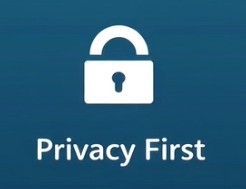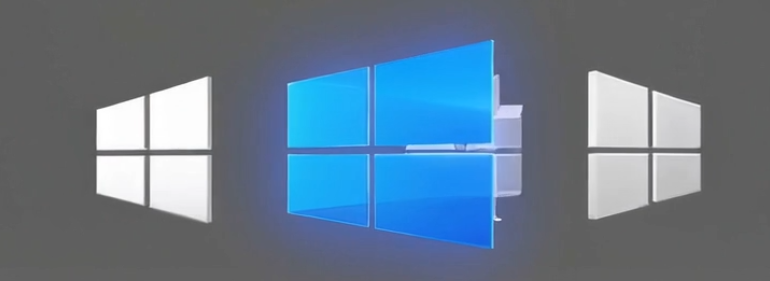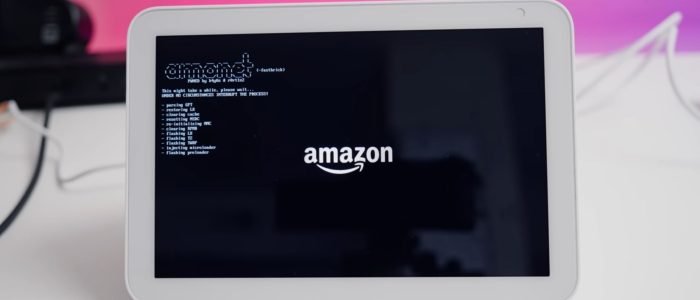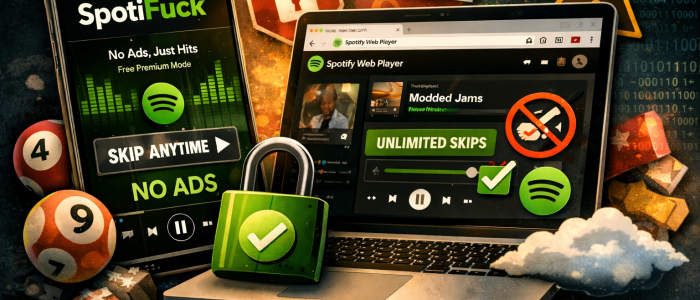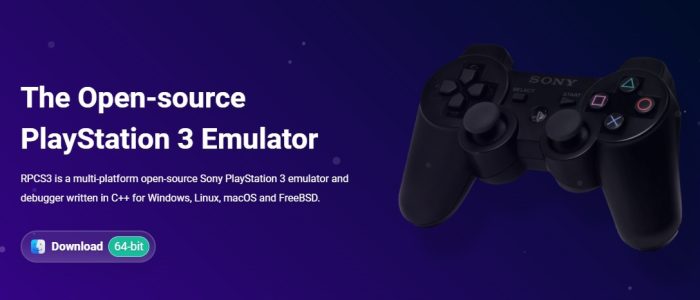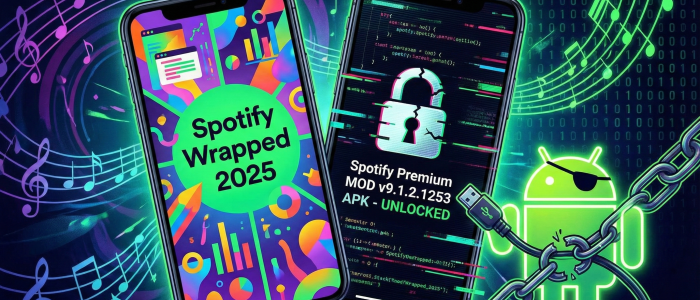Das kostenlose Open Source-Projekt NoID Privacy sorgt dauerhaft dafür, dass Windows nicht mehr mit den Servern des Herstellers kommuniziert.
Windows sammelt Daten, wo es nur kann. Kaum ein System ist so stark mit Onlinefunktionen verknüpft, mit Ausnahme von macOS. Selbst nach einer Neuinstallation laufen Telemetriedienste, Aufgaben und Prozesse, die ständig und aus Sicht der Nutzer völlig unnötig mit Microsoft kommunizieren. NoID Privacy setzt genau hier an. Das Open-Source-Projekt will Windows aufräumen, die Telemetrie minimieren und das System wieder unter die Kontrolle der Nutzer bringen.
Ordnung statt Cloud
Man kann sich das Tool von hier kostenlos herunterladen. Nach der Einrichtung schaltet NoID Privacy über Registry, Dienste und geplante Aufgaben viele Systemfunktionen ab, die unser Nutzungsverhalten und andere Daten sammeln oder übertragen. Dazu gehören Werbedienste, Telemetrie, der Copilot, Recall und weitere Komponenten, die regelmäßig Verbindung zu Microsoft-Servern aufnehmen. Nichts wird gelöscht, sondern lediglich gezielt deaktiviert. Die Änderungen lassen sich bei Bedarf mit dem integrierten Restore-Skript wieder rückgängig machen.
Viele der von Windows automatisch gestarteten Aufgaben werden, ähnlich wie bei WinScript, gestoppt oder inaktiv gesetzt. Dadurch reduziert sich die Systemkommunikation mit Microsoft deutlich, ohne dass in der Hinsicht wichtige Funktionen verloren gehen.
Das Online-Projekt arbeitet modular. Wer möchte, kann zuerst prüfen, welche Änderungen vorgenommen würden, bevor diese dauerhaft angewendet werden. So bleibt die Kontrolle beim Anwender und nicht bei Microsoft.
Sicherheit wie im Firmennetz
NoID Privacy bringt Schutzmechanismen ins System, wie man sie sonst eher aus Unternehmensumgebungen kennt. Über 300 Registry-Einträge werden angepasst, 19 „Attack Surface Reduction”-Regeln aktiviert, 13 Exploit-Schutzfunktionen gesetzt und alte Protokolle wie SMBv1 abgeschaltet. Der BitLocker, Credential Guard und aktuelle Verschlüsselungsstandards sind von Beginn an aktiv.
Auch den DNS-Bereich optimiert das Skript. Das System nutzt DNS over HTTPS und bietet vorkonfigurierte Anbieter wie Cloudflare, Quad9, NextDNS und AdGuard DNS. NextDNS und AdGuard DNS blockieren Werbung, Tracker und Phishing-Domains. Zusätzlich aktiviert NoID Privacy die DNSSEC-Validierung und verhindert ungesicherte Fallbacks über UDP. Eine angepasste Hosts-Datei mit zehntausenden Einträgen ergänzt den Schutz, der durch die Nutzung von Adblock-DNS bereits entsprechend erhöht wurde.
Der praktische Nutzen von NoID Privacy
Schon nach der Einrichtung wirkt Windows bei der Anwendung spürbar angenehmer und flotter. Es gibt keine Werbefenster, keine ständigen Verbindungen im Hintergrund und weniger Systemlast. Das System reagiert direkter und bleibt übersichtlich. Vorausgesetzt natürlich, man hat es nicht bereits mit anderen Tools, wie zum Beispiel StartAllBack, seinen Wünschen entsprechend angepasst. Bei mir waren alle Verbesserungen unter der Haube und nicht auf den ersten Blick sichtbar.
Wer ohnehin mit DNS-Adblockern und rekursiven Resolvern wie Technitium DNS oder Pi-Hole sowie AdGuard Home* arbeitet, braucht die DNS-Änderungen nicht. Ich fand es sogar nervig, dass das Skript die DNS in den Adapteroptionen beim Ausführen ändert und man sie leider manuell auf seine persönlichen Einstellungen wie Adguard Home, Technitium DNS oder Pi-Hole zurücksetzen muss. Aber das ist natürlich Geschmackssache.
Was man auch beachten sollte
Die Eingriffe gehen wirklich tief ins System. Danach reagieren manche Komfortfunktionen, die Microsoft als Standard versteht, anders oder gar nicht mehr. Dazu zählen Miracast, bestimmte Bluetooth-Funktionen oder Xbox Live.
Wer den Game Pass oder den Microsoft Store nutzt, sollte beim Abschalten von Systemkomponenten daher vorsichtig sein. Einige Module von NoID Privacy können Xbox-Dienste oder Store-Abhängigkeiten deaktivieren, die für Downloads und Lizenzprüfungen nötig sind. Ohne sie startet der Game Pass nicht, und Spiele lassen sich nicht aktivieren. Falls das passiert, hilft nur, den Microsoft Store erneut zu installieren. Am einfachsten lässt sich das passende Installationspaket über SearXNG finden oder direkt über die Downloadseite von Microsoft laden.
Auch Windows-Updates setzen gelegentlich Änderungen auf Werkseinstellungen zurück. Auf Geräten, die regelmäßig neu konfiguriert werden oder mehrere Aufgaben übernehmen, kann das zu Konflikten führen. Das Projekt enthält ein eigenes Restore-Skript, mit dem man alle Anpassungen von NoID Privacy rückgängig machen kann.
Aus eigener Erfahrung empfehle ich, das Skript nicht zu nutzen, wenn ihr auf RDP oder ähnliche Remotezugriffe angewiesen seid. Es deaktiviert zur Sicherheit des Systems die RDP-Funktion und sperrt gleichzeitig den Port in der Firewall. Das Gleiche gilt, wenn ihr lokal auf dem System eine LLM betreibt, auf die per OpenWebUI zugegriffen werden soll. Auch in diesem Fall rate ich dringend von der Nutzung ab. Wenn ihr erst einmal ausgesperrt seid, hilft nur noch ein direkter Zugriff vor Ort, um die Einstellungen rückgängig zu machen.
Quelloffen und nachvollziehbar
Der Quellcode ist auf GitHub offen verfügbar. Wer dazu fähig ist, kann das Skript bei Bedarf an seine Bedürfnisse anpassen oder erweitern.
NoID Privacy – Unser Fazit
Das Skript NoID Privacy ist nichts für Anfänger und auch kein Tuning-Tool. Es bringt Ordnung in Windows und reduziert die Datenerfassung, ohne wichtige Funktionen zu beeinträchtigen. Das System wird transparenter, schneller und besser kontrollierbar. Am Ende bleibt ein Windows, das nicht mehr wie E.T. „nach Hause telefoniert”, sondern wieder das tut, was es soll. Doch wie gesagt, man sollte besser wissen, was man tut. Manche Dienste sind hinterher nicht mehr funktionstüchtig. Man muss sie entweder reparieren oder komplett neu installieren.
Geräte mit Windows 10 und älter sind für den Einsatz mit NoID Privacy nicht geeignet. In dem Fall sollte man besser andere Kastrations-Tools für ältere Windows-Versionen wie O&O ShutUp10++, WinScript, W4RH4WK Debloat, das ChrisTitusTechWinutil etc. ausprobieren. Bei Bedarf können wir gerne noch weitere Skripts vorstellen, die dabei helfen, wieder Herr über die eigenen Daten zu werden.
(*) Alle mit einem Stern gekennzeichneten Links sind Affiliate-Links. Wenn Du über diese Links Produkte oder Abonnements kaufst, erhält Tarnkappe.info eine kleine Provision. Dir entstehen keine zusätzlichen Kosten. Wenn Du die Redaktion anderweitig finanziell unterstützen möchtest, schau doch mal auf unserer Spendenseite oder in unserem Online-Shop vorbei.